惠普战66笔记本是一款功能强大的设备,但有时候用户可能需要重装系统来解决一些问题或者进行系统升级。在本文中,我将为您提供惠普战66笔记本重装系统的步骤和详细教程,并介绍一些恢复重装系统失败的方法。
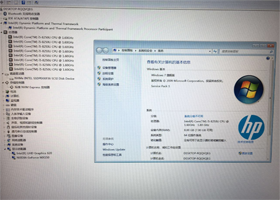
一、惠普战66笔记本重装系统的步骤和详细教程:
1. 备份重要数据:在开始重装系统之前,建议您先备份重要的文件和数据,以免丢失。
2. 准备安装介质:您可以使用惠普官方提供的恢复光盘或者USB驱动器作为安装介质。确保您已经准备好了正确的安装介质。
3. 进入BIOS设置:重启您的惠普战66笔记本电脑,并在开机时按下特定的按键(通常是F2或ESC)进入BIOS设置界面。
4. 更改启动顺序:在BIOS设置界面中,找到“Boot”或“启动”选项,并将启动顺序更改为首先从安装介质启动。保存更改并退出BIOS设置。
5. 启动安装介质:将安装介质插入您的惠普战66笔记本电脑,并重新启动电脑。按照屏幕上的指示,选择启动安装介质。
6. 安装系统:在安装界面中,按照屏幕上的指示进行操作。您可以选择重新分区硬盘、格式化并安装新的操作系统。
7. 完成安装:等待系统安装完成,并按照屏幕上的指示进行一些基本设置,如语言、时区和用户名等。
8. 安装驱动程序和软件:一旦系统安装完成,您需要安装相应的驱动程序和软件,以确保设备的正常运行。您可以从惠普官方网站下载并安装最新的驱动程序和软件。
二、惠普战66笔记本重装系统失败如何恢复:
1. 检查安装介质:如果重装系统失败,首先检查安装介质是否完好无损。确保光盘或USB驱动器没有损坏或出现读取错误。
2. 检查硬件问题:重装系统失败可能是由于硬件问题引起的。您可以检查硬盘、内存条或其他硬件组件是否正常工作。如果发现硬件故障,建议您联系惠普客服或专业维修人员进行修复。
3. 使用恢复分区:惠普战66笔记本通常具有恢复分区,可以帮助您恢复系统。在开机时按下特定的按键(通常是F11),进入恢复分区界面,并按照屏幕上的指示进行操作。
4. 使用恢复光盘或USB驱动器:如果恢复分区无效,您可以使用惠普官方提供的恢复光盘或USB驱动器来恢复系统。按照屏幕上的指示进行操作。
5. 寻求专业帮助:如果以上方法都无法解决问题,建议您联系惠普客服或专业维修人员,以获得更进一步的帮助和支持。
总结:
惠普战66笔记本重装系统的步骤包括备份数据、准备安装介质、进入BIOS设置、更改启动顺序、启动安装介质、安装系统、完成安装以及安装驱动程序和软件。如果重装系统失败,您可以检查安装介质、硬件问题,使用恢复分区或恢复光盘/USB驱动器来恢复系统。如果问题仍然存在,建议您寻求惠普客服或专业维修人员的帮助。